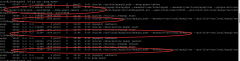7个使用中目进行视频会议技巧以获得更好的体验
1.静音其他参与者
很多视频会议都是参会者轮流发言。但是很多与会者都会打开麦克风,导致视频会议会被其他会议参与者会被背景噪音,模糊的对话等困扰。
您可以使其他视频会议参会者静音,如此便可以避免所有人因此而产生的任何尴尬。只需查看参与者列表,然后单击每个人姓名前面的“麦克风”图标即可。
2.使用中目白板
在物理环境中,在头脑风暴会议期间使用白板,以简化复杂的想法。它们对于可视化演示者的发言非常有用。
“中目白板”不仅仅是显示PowerPoint幻灯片。您可以做更多。该平台已集成了一个白板,供您执行操作并在脑海中可视化这些想法。
要在“中目”上使用白板,请单击“共享屏幕”>“白板”>“共享”。而且你很好。
3.防止不必要的与会者
我们之前曾听过有关未知人员加入随机会议并破坏会议的报道。也许甚至有时间限制,而且您不希望其他人(受邀或不受邀)加入,这时您可以锁定会议。
锁定中目会议时,没有其他人可以加入。为此,请单击“安全性”,然后单击“锁定会议”选项。现在,只有您和会议的当前参与者才能决定解锁。
4.自定义会议提醒
有时,用户希望在会议之前的特定时间接收会议提醒。就像日常任务和保持力不同,每个人的差异也很大。因此,您可能需要自定义发送会议提醒的时间。
导航至“常规设置”,勾选“提醒”前面的复选框,然后设置接收提醒的分钟数,即可轻松完成此操作。
5.与参加者共享文件
在进行中的会议期间,与会者还可以同时聊天。不仅可以聊天,而且还可以与会议中的人员共享来自多个平台的文件。
可以通过单击“聊天”,然后选择“文件”来完成。这列出了可以共享文件的云存储平台列表。在此阶段进行选择,然后按照后续提示进行分享。
6.更改视频会议背景
每个人或大多数人可能都想更改其视频会议背景。好吧,这是可以理解的,因为您的默认背景(家庭或办公室)可能已经太熟悉,无聊或分心了。因此,尝试一些新颖有趣的东西总是很好的。
要将视频会议上的背景更改为虚拟背景,请单击“视频设置”,移至“背景和滤镜”,然后选择适合您的首选虚拟背景。
7.发送“正在进行的会议”邀请
您是否曾经正在参加会议时感到有必要邀请某人参加会议?您可以通过电子邮件自动执行此操作。中目会自动为电子邮件填充会议链接等详细信息,并通知收件人这是“正在进行的会议”。
完成此操作就像单击“邀请他人”,然后选择被邀请者的电子邮件平台一样容易。然后发送电子邮件。
那里有7个中目会议技巧,您绝对应该尝试一下。您应该在评论部分中共享更多提示,以帮助您在中目会议期间更有效地交流。